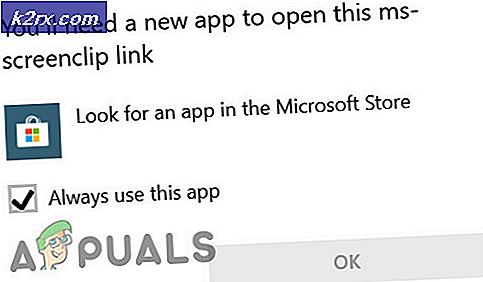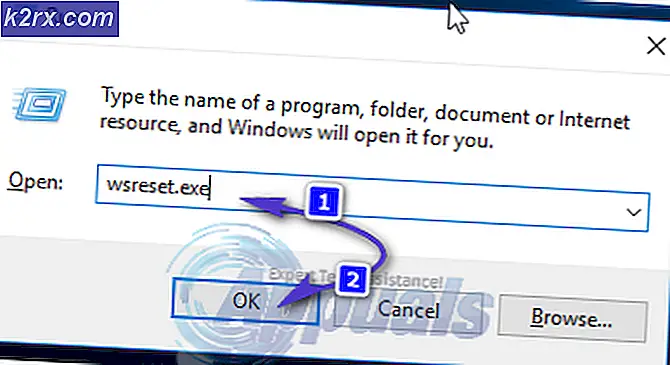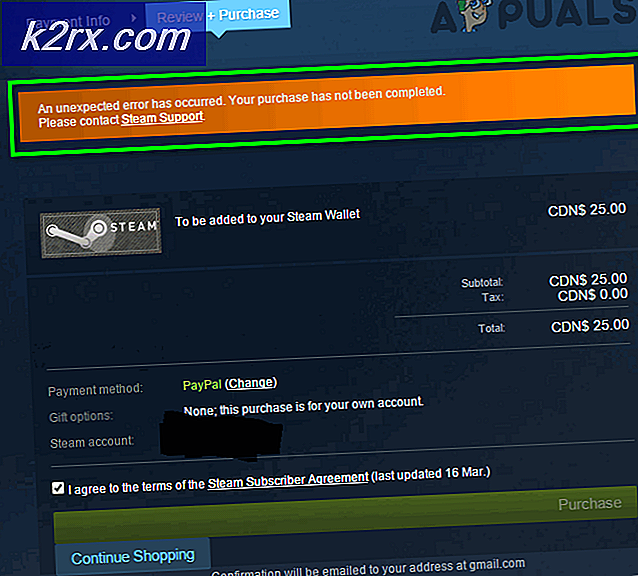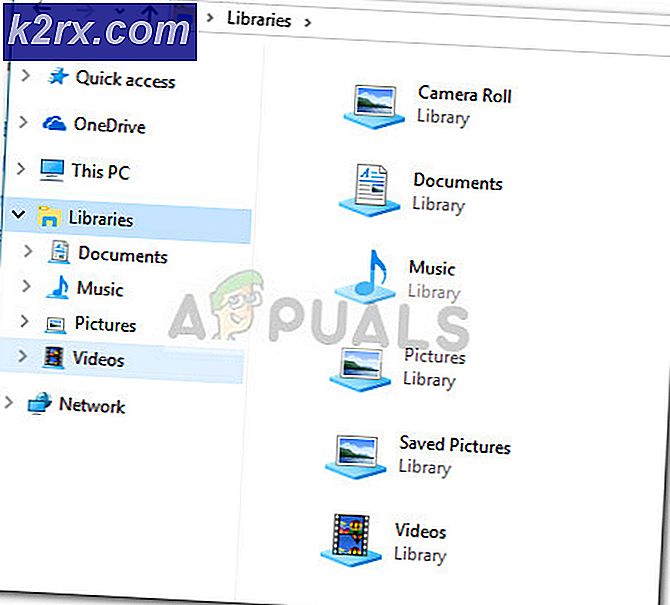SOLVED: Windows telah mendeteksi konflik alamat IP
Alamat IP adalah alamat unik yang didapat komputer Anda saat terhubung ke jaringan. Ini adalah alamat dan identitas komputer yang digunakan untuk mengidentifikasi di antara semua komputer dan perangkat jaringan lainnya. Kesalahan ini, seperti yang Anda lihat dalam pesan, menunjukkan bahwa alamat IP yang Anda miliki sedang digunakan. Biasanya, ini adalah Alamat IP Pribadi dan tidak ada hubungannya dengan Penyedia Internet Anda karena ini adalah kesalahan dengan Pengaturan PC atau Router . Semua Alamat IP Pribadi di jaringan Anda harus unik.
Anggap saja sebagai alamat pos, anggap saja Anda memiliki 4 perangkat yang terhubung (komputer, printer, iPad dan iPhone) ke Jaringan Anda, pesan dikirim dari suatu tempat yang ditujukan untuk iPad tetapi iPad dan Komputer memiliki IP (Alamat) yang sama. Sekarang bagaimana Post Man seharusnya tahu yang mana dari keduanya adalah penerima yang benar?
Sekarang mari kita lanjutkan dengan pemecahan masalah.
Metode 1: Mulai Ulang Perute Anda
Router Anda dapat gagal memberikan alamat IP yang tepat ke perangkat yang terhubung. Ini dapat disebabkan oleh kesalahan sementara, tetapi sebagian besar waktu ini dibersihkan oleh siklus reboot / daya sederhana. Untuk melakukan ini, matikan router, tunggu 1-2 menit dan hidupkan kembali. Setelah menyala, berikan lagi 2-3 menit untuk menyelesaikan dan kemudian hubungkan perangkat Anda kembali.
Metode 2: Lepaskan dan Segarkan Alamat IP
Klik Mulai dan ketik cmd, klik kanan cmd dan pilih jalankan sebagai administrator.
Di jendela prompt perintah hitam, ketik perintah berikut dan tekan Enter setelah masing-masing:
netsh int ip reset c: \ resetlog.txt
ipconfig / release
ipconfig / renew
Sekarang uji untuk melihat apakah masalah telah diselesaikan.
Metode 3: Hapus IP Statis
Tekan dan Tahan tombol Windows dan tekan R. Pada dialog jalankan ketik ncpa.cpl dan Klik OK
TIP PRO: Jika masalahnya ada pada komputer Anda atau laptop / notebook, Anda harus mencoba menggunakan Perangkat Lunak Reimage Plus yang dapat memindai repositori dan mengganti file yang rusak dan hilang. Ini berfungsi dalam banyak kasus, di mana masalah ini berasal karena sistem yang rusak. Anda dapat mengunduh Reimage Plus dengan Mengklik di SiniKlik kanan pada Local Area Connection jika Anda menggunakan koneksi internet kabel atau Klik kanan pada Wireless Network Connection jika Anda menggunakan Wi-Fi. Klik pada Properties di menu drop down.
Klik dua kali pada Internet Protocol Version 4 (TCP / IPv4) . Pilih Dapatkan alamat IP secara otomatis .
Pilih Mendapatkan alamat server DNS secara otomatis . Klik OK > OK dan tutup semua jendela.
Restart sistem Anda dan periksa apakah masalah teratasi.
Metode 4: Nonaktifkan IPv6
Alamat IPv6 default yang sama pada perangkat yang berbeda dapat menyebabkan munculnya ini.
Ikuti panduan kami di sini untuk menonaktifkannya.
TIP PRO: Jika masalahnya ada pada komputer Anda atau laptop / notebook, Anda harus mencoba menggunakan Perangkat Lunak Reimage Plus yang dapat memindai repositori dan mengganti file yang rusak dan hilang. Ini berfungsi dalam banyak kasus, di mana masalah ini berasal karena sistem yang rusak. Anda dapat mengunduh Reimage Plus dengan Mengklik di Sini